
Android har blivit det utmärkta valet för alla smartphoneanvändare med massor av funktioner och användbara appar. Vi är här med tricket att spegla Android-skärmen till PC. Vi kommer att visa dig två arbetsmetoder som hjälper dig att spegla din Android-mobilskärm till en PC.
Idag använder mer än miljarder användare en Android-smartphone. Som ett resultat har Android blivit det utmärkta valet för alla smartphoneanvändare med massor av funktioner och användbara appar. Och du kanske känner till funktionen för spegelgjutning av enheter, som används för att projicera hela bildskärmen för en enhet till en annan enhet. En liknande funktion är tillgänglig på Android-enheter; du kan använda dessa funktioner för att spegla din Android-skärm till dina bärbara eller datorer.
Läs också: Hur man fjärrstyr en Android med en annan
Steg för att spegla din Android-mobilskärm till Windows PC
Genom att spegla din Android-skärm kan du enkelt se din Android-skärm på PC och njuta av en helt annan upplevelse. Så fortsätt med stegen nedan.
1) Använda Allcast Receiver-appen
Du kommer att använda Allcast Android-appen och Allcast Receiver Chrome-appen för att spegla din Android-skärm till PC. Du behöver inte rota din telefon för att använda den här appen. Allt du behöver är ett fungerande wifi-nätverk som ansluter till din telefon och en PC.
1. Ladda ner och installera först Allcast-appen på din Android-enhet härifrån.
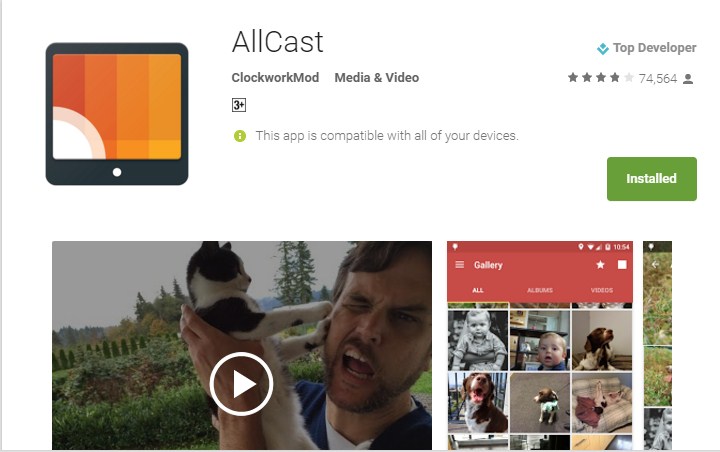
2. Ladda nu ned AllCast-mottagare App för Chrome till din PC härifrån.
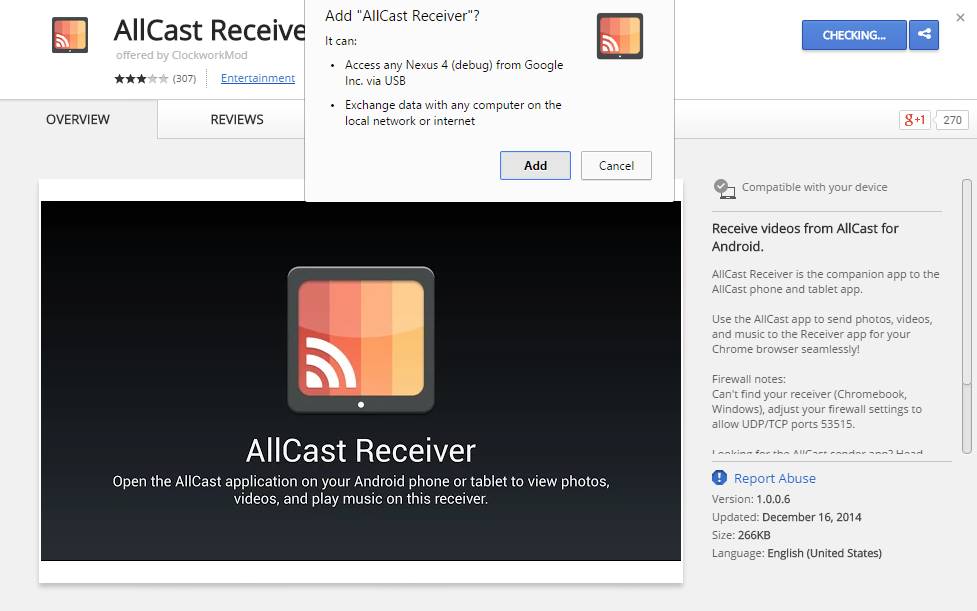
3. Ladda nu ner, starta mobilappen dvs spegel beta på din Android-enhet.
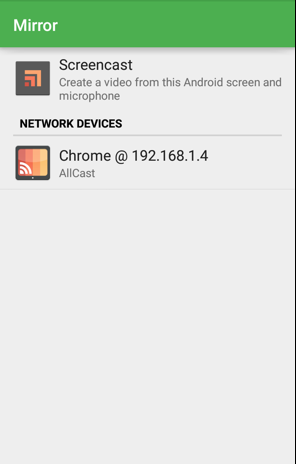
4. Och starta All cast-mottagaren i Chrome, och där ser du att din Android-enhet automatiskt ansluts till din enhet; se till att båda enheterna måste ansluta till samma wifi-nätverk.
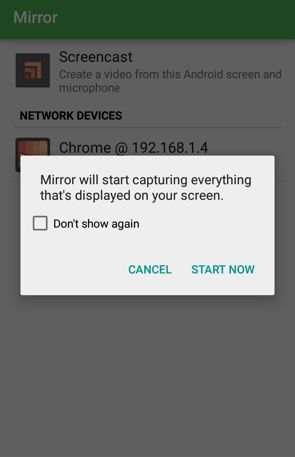
Nu kommer du att se din Android-skärm på din PC. Och vad du än spelar på din Android kommer du att se på din PC.
2) Teamviewer Snabbsupport
Teamviewer Quick-support är en utmärkt app tillgänglig som låter dig spegla din Android-skärm till PC utan att rota. Allt du behöver är en Android- och PC-app med Teamviewer Quick-support.
1. Du måste ladda ner Teamviewer Snabbsupport Android-app på din Android-telefon.
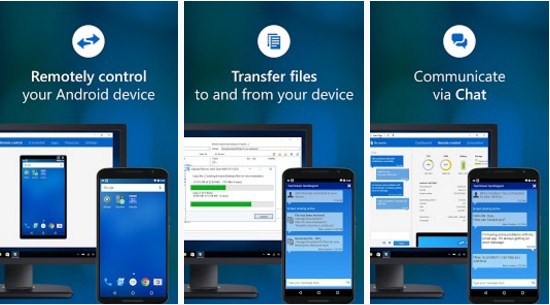
2. Nu måste du installera TeamViewer programvara på din dator.
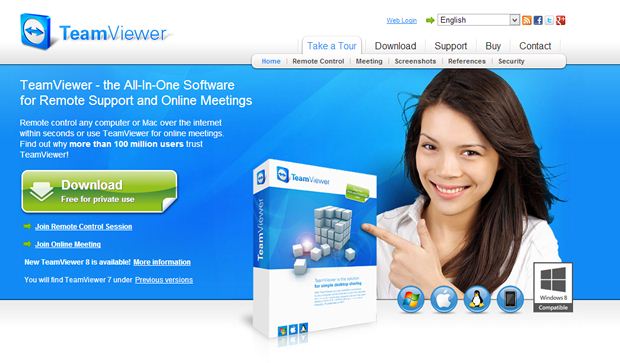
3. Öppna nu TeamViewers snabbsupport-app på din telefon för att se ditt användar-ID där.
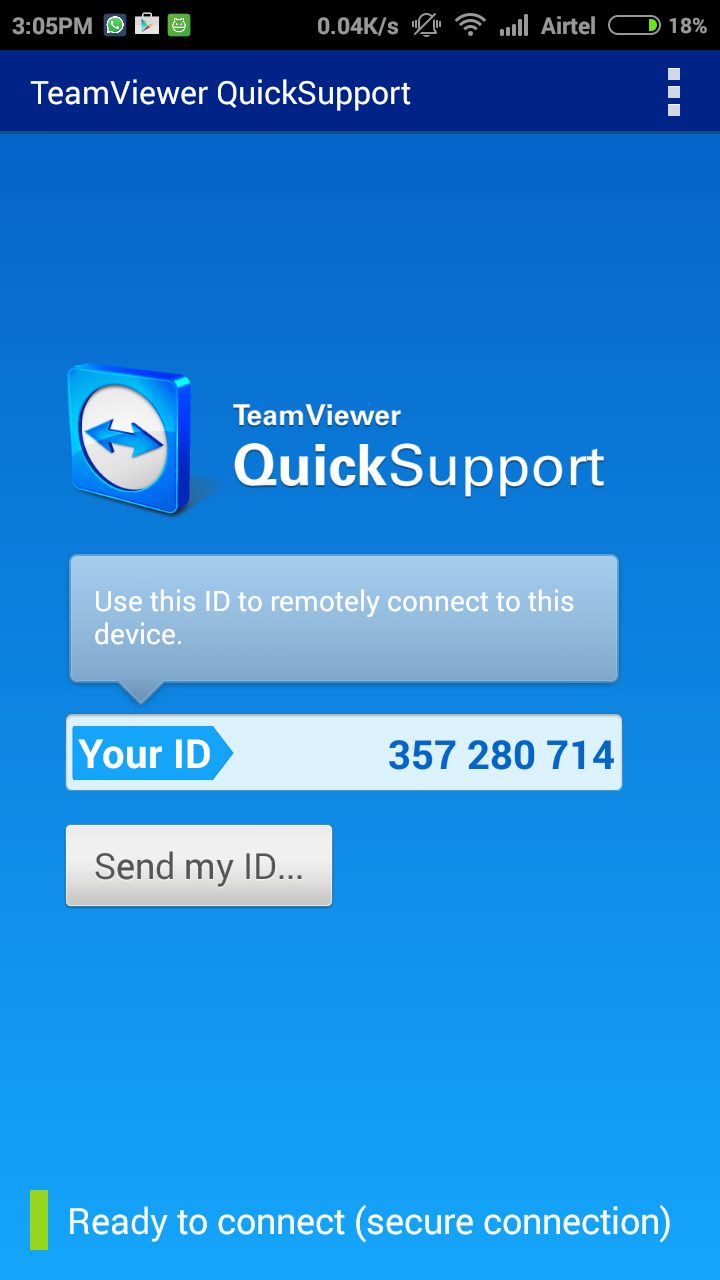
4. Du måste klistra in användar-ID på din PC TeamViewer-programvara.
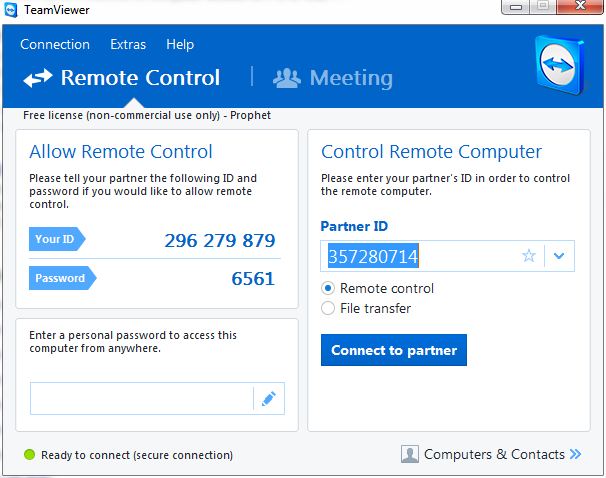
5. Nu måste du titta på din Android-skärm; det kommer att skicka ett push-meddelande som ber dig att tillåta fjärrsupport; klicka bara på tillåt.
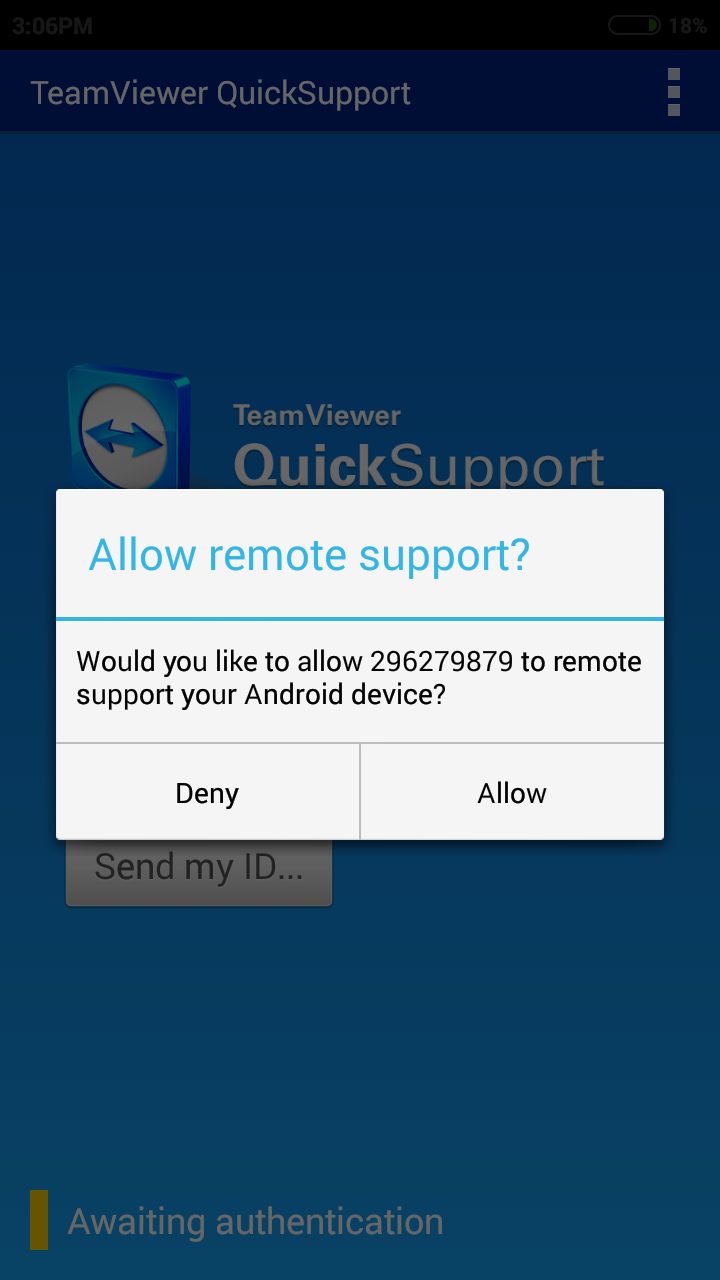
Det är allt! Du kan nu se din smartphone-skärm på din PC. Detta är den enklaste och hinderfria metoden som är tillgänglig för att spegla Android-skärmar.
3) Använda Vysor
Det finns en Chrome-app som heter Vysor; det låter helt enkelt användare se och styra sin Android-enhet på sin dator. Vysor behöver USB-anslutning för att arbeta med, vilket kan se komplicerat ut, men det är enkelt. Så här använder du Vysor.
1. Du måste installera Chrome App Vysor i din Chrome-webbläsare.
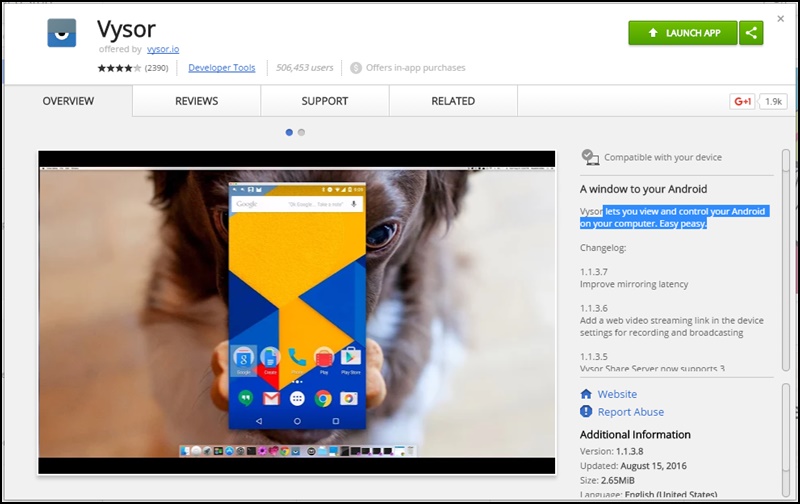
2. När du har laddat ner Vysor-appen i webbläsaren Chrome laddar du ner och installerar Vysor-appen från Google Play Store på din Android-enhet.
3. Nu måste du aktivera USB-felsökningsläget på din Android-enhet. För det, anslut din Android-enhet med en USB-kabel och gå till utvecklaralternativet och aktivera USB-felsökning.
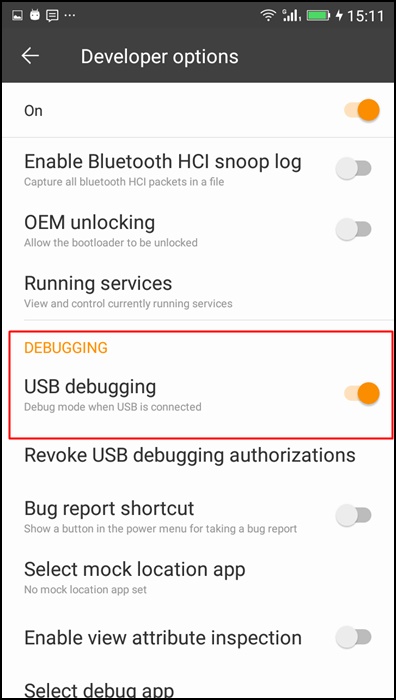
4. Nu, från din dator (Chrome), måste du klicka på “Hitta enheter”, och du kommer att bli ombedd att välja USB-enheter. Om du har aktiverat USB-felsökningsläget kommer de anslutna enheterna att visas.
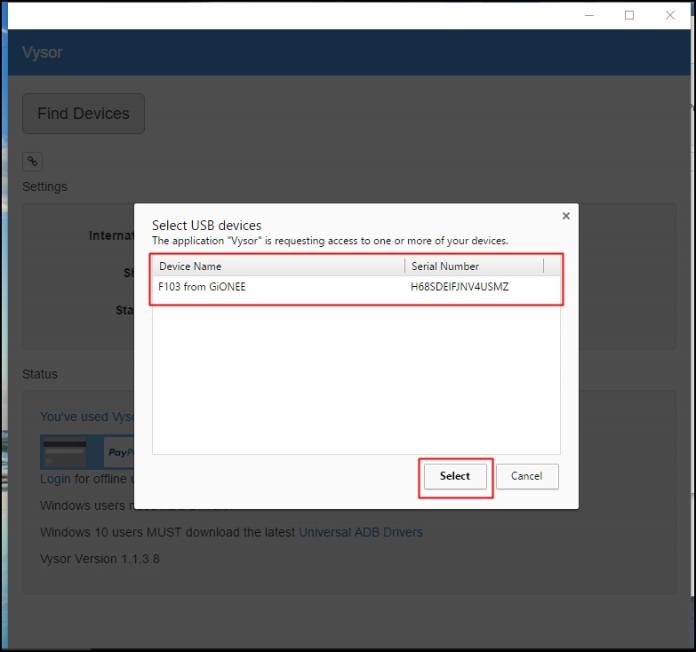
5. Nu, på din Android-enhet, måste du acceptera popup-fönstret Tillåt USB-felsökning. Klicka bara på OK för att fortsätta.
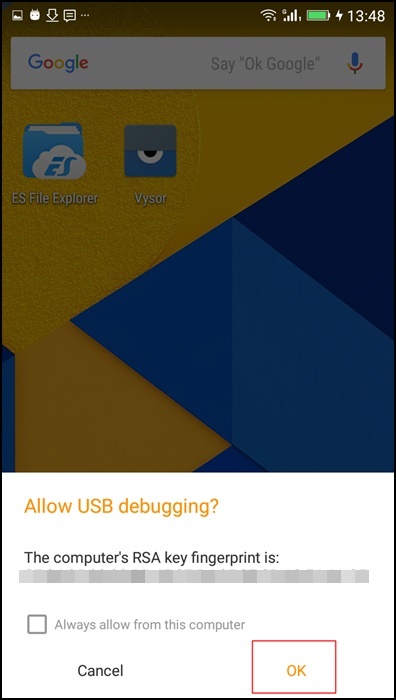
6. Om allt går rätt får du ett meddelande om att Vysor är ansluten både på din dator och Android-enhet. Du måste klicka på OK.
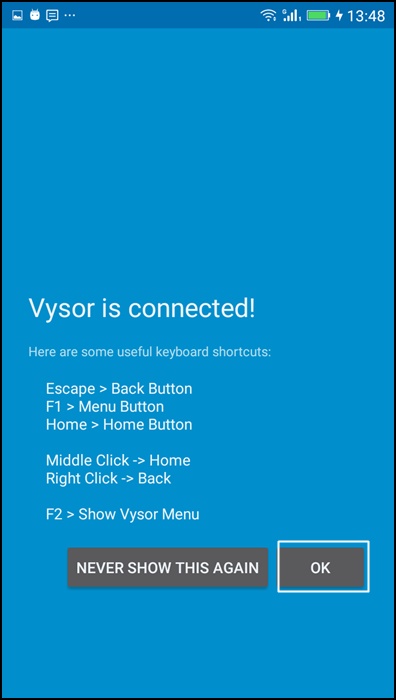
Det är allt! Du är färdig. På så sätt kan du enkelt styra din telefon från en PC med en enkel Google Chrome-app.
4) Använda Screen Stream Mirroring Free
Screen Stream Mirroring är den mest kraftfulla appen för att spegla och sända din Android-skärm och ljud i realtid!
Du kan livesända allt till Twitch, Youtube Gaming, Facebook, Ustream och andra populära internetstreamingservrar: perfekt för att sända dina favoritspel.
1. Först av allt, ladda ner och installera Screen Stream Mirroring gratis app på din Android-enhet
2. När du är klar öppnar du appen och den kommer att be dig att ge tillåtelse att fånga allt. Tryck på Starta nu för att fortsätta.
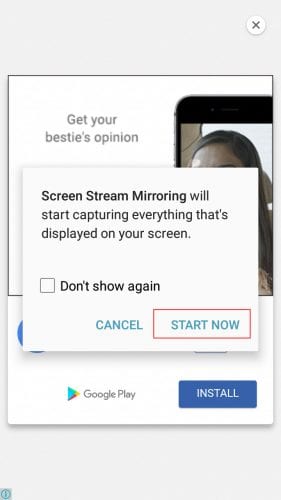
3. Nu kommer du att se skärmen nedan där du behöver svepa skärmen från vänster till höger.
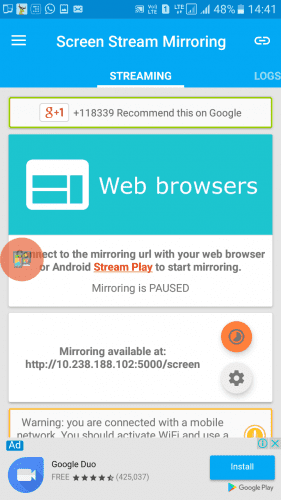
4. Nu måste du välja alternativet Inställningar.
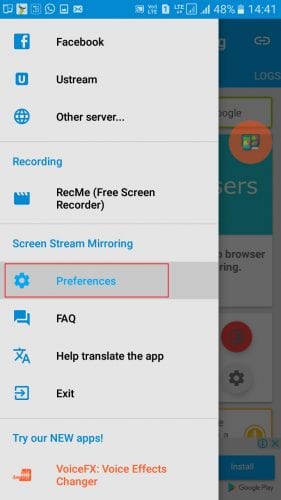
5. Här måste du ställa in allt enligt dina önskemål. Du kommer att få massor av alternativ som strömningsinställningar, videoinställningar, ljudinställningar, etc.
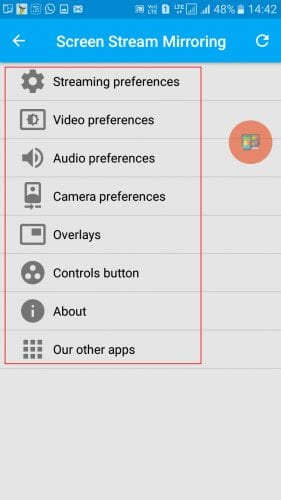
6. När du är klar sveper du igen skärmen från vänster till höger och väljer sedan alternativet Webbläsare.
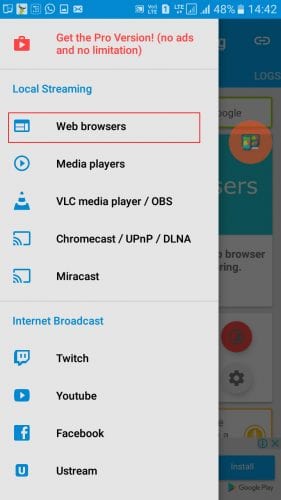
7. Nu måste du starta speglingen. När du har startat anger du webbadressen som ges i appen till din webbläsare (se till att din telefon och dator är anslutna till samma wifi-nätverk).
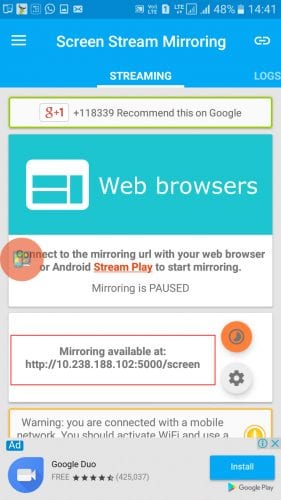
8. Nu kommer du att se hela din Android-skärm på din dator.
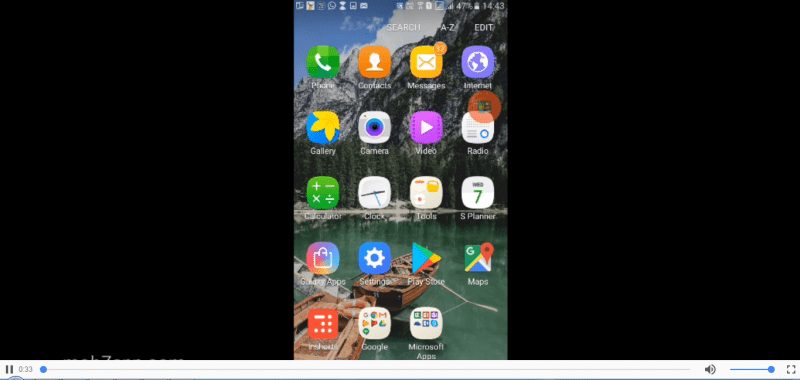
Det är allt! Du är färdig. Så här kan du spegla en Android-enhetsskärm till din dator med Screen Stream Mirroring Free.
5) Använda Mobizen
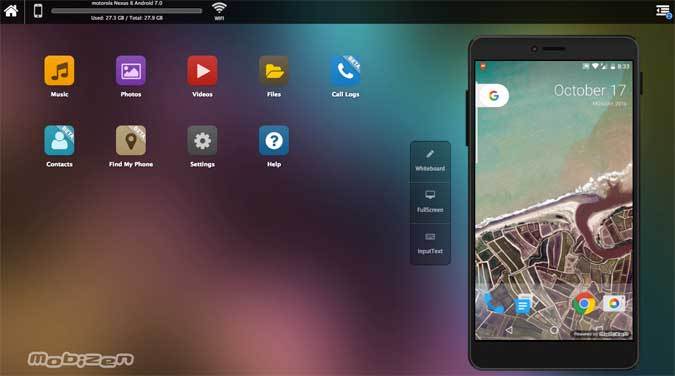
Mobizen är en annan bästa app som inte bara castar din Android-enhet till datorn utan den kan också spela in din Android-skärm. Efter att ha speglat skärmen kan du ta skärmdumpar, spela upp media direkt från din dators webbläsare. Appen är väldigt lik Vysor, och den tillåter också användare att fjärrstyra enheten genom att ansluta den via USB-kabeln.
Hur man använder: Det är väldigt enkelt att installera och använda Mobizen-appen. Användare måste gå till Mobizens officiella webbplats från datorn och registrera sig. När du har fått kontouppgifterna laddar du ned Mobizen-appen på din Android och loggar sedan in med samma användaruppgifter. Därefter kommer du att bli ombedd att ange den sexsiffriga OTP på din dator, som du måste ange i mobilappen.
Så efter installationsprocessen kan du spegla din Android-skärm till datorn via wifi och mobildata. Inte bara det, utan det tillåter också användare att spegla skärmen på datorns webbläsare också.
6) Använda Apowermirror
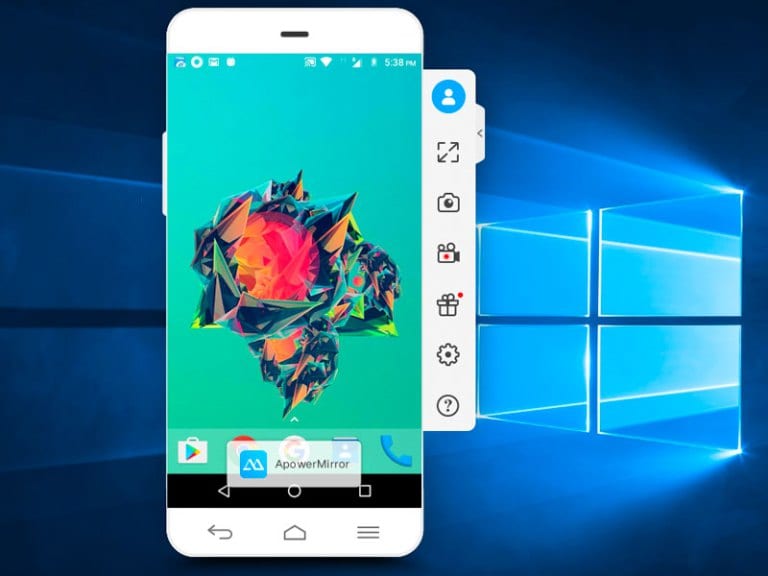
Apowermirror är en av de nya och bästa apparna som låter användare casta sin Android-skärm till datorn. Det bästa med Apowermirror är att det inte behöver en rotad enhet för att fungera. Apowermirror ger användarna möjlighet att styra sin Android-smartphone från själva datorn.
Hur man använder: För att komma igång måste användare installera ApowerMirror – Mirror&Control-appen på sin Android-smarttelefon. När det är installerat måste användarna installera Apowermirror PC Suite på datorn. Öppna sedan båda mjukvaran och anslut Android till PC via USB-kabel. Användare måste dock också aktivera USB-felsökningsläget från alternativet Utvecklare för att casta Android-skärmen till datorn.
Det fantastiska med ApowerMirror är att det inte visar någon vattenstämpel, och det ger användarna möjlighet att styra Android-skärmen helt från en PC. Appen visar dock annonser och tvingar dig att prenumerera på ett premiumpaket efter tre dagars användning.
7) Chrome Remote Desktop
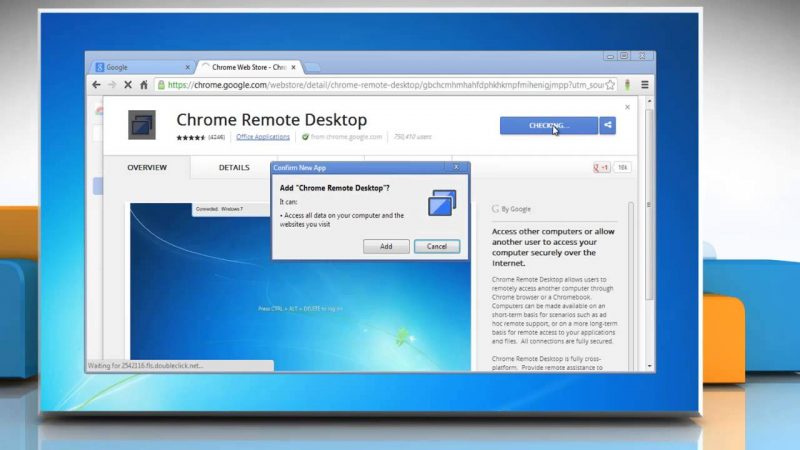
Chrome Remote Desktop är ett annat bästa verktyg som används för skärmspegling. Det fantastiska med Chrome Remote Desktop är att det tillåter användare att spegla Android-skärmen på datorn. Inte bara det, utan Chrome Remote Desktop fick också möjligheten att spegla din datorskärm på en mobil enhet.
- Först av allt, ladda ner Chrome Remote Desktop app. Öppna sedan webbläsaren Google Chrome och skriv sedan in chrome://apps i adressfältet och tryck på Retur. Logga sedan in på ditt Gmail-konto och starta appen.
- Klicka nu på i din Chrome-webbläsare Chrome Remote Desktop, och under Mina datorer klickar du på Kom igång. Nu kommer den att be dig att ladda ner Chrome Remote Desktop-värden. Där måste du klicka på “Acceptera och installera”.
- Nu kommer den att be dig att ange den PIN-kod du väljer och klicka sedan på Aktivera fjärranslutningar. Gå sedan till Google Play Butik och installera Chrome Remote Desktop Mobile-appen. Se till att ansluta både din dator och Android med samma wifi. Logga nu in med samma e-postkonto som du angav på datorn.
Mobilappen kommer nu att lista alla datorer du kan ansluta till. Klicka bara på namnet på datorn och ange lösenordet.
Det är allt; du är färdig! Så här kan du använda Chrome Remote Desktop för att spegla Android-skärmen på datorn. Om du har några andra tvivel, diskutera dem med oss i kommentarerna.
8) Använda skärminspelning och spegel
Tja, Screen Recording and Mirror är en annan bästa Android-app som kan spegla din Android-skärm till datorn. Screen Recording och Mirror är utvecklade av samma team som ger dig Vysor-appen för de som inte vet.
Det fantastiska med Skärminspelning och spegel är att den inte bara castar hela din Android-skärm på datorn, utan den kan också casta den till Apple TV, Fire TV, etc. Bortsett från det erbjuder Screen Recording och Mirror också användarna några fler funktioner som skärminspelning, skapa GIF:er , etc.
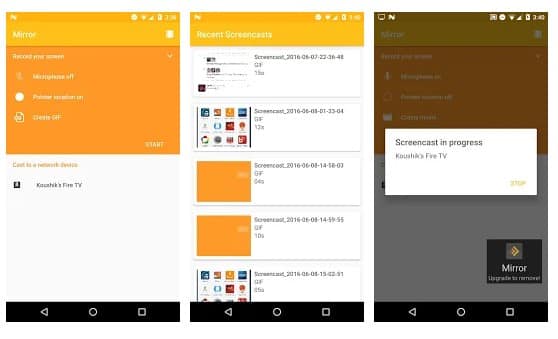
Appen har två versioner – Gratis och Premium. Du kan förvänta dig vattenstämplar och annonser i gratisversionen. Den har dock allt du behöver för att spegla din Android-mobilskärm till datorn.
För att använda Screen Recording och Mirror måste användarna installera AllCast Receiver Chrome-appen på sin dator. När du har laddat ner, starta datorappen och den kommer att upptäcka att All cast-mottagaren är ansluten till samma wifi-nätverk. När den är ansluten visar den hela skärmen på datorn.
Så ovan handlar allt om Mirror Android Display till PC. Med den här metoden kan du nu enkelt njuta av den stora skärmen i ditt Android-gränssnitt på din PC. Dessutom kan du surfa på Android-webbsidor på en stor skärm och till och med komma åt många appar. Jag hoppas att du gillar metoderna, glöm inte att dela dem med dina vänner och lämna en kommentar nedan om du stöter på några problem.